转载:http://blog.csdn.net/u011881908/article/details/52242336
作者:LZT-LHZ
1、首先确保测试机器中已经按照jdk1.6以上版本,如果没有,那就上官网下载吧。
2、下载Ant,解压至指定目录,并配置好环境变量:http://ant.apache.org/
在命令行下执行ant -v可验证安装是否成功:
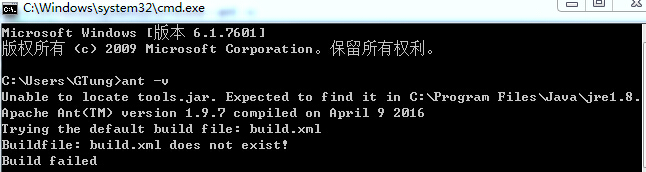
3、下载并安装jmeter(尽量与ant在同一个目录下):http://jmeter.apache.org/
4、将 jmeter的extras目录中ant-jmeter-1.1.1.jar包拷贝至ant安装目录下的lib目录中
5、修改Jmeter的bin目录下jmeter.properties文件的配置:jmeter.save.saveservice.output_format=xml
6、在指定的工作目录下创建jmeter脚本保存的目录,并在其中创建一个build.xml文件
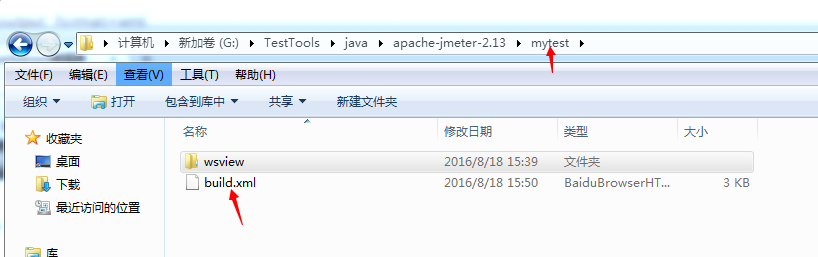
wsview目录中保存的是jmeter脚本以及运行脚本要用到的其他资源文件
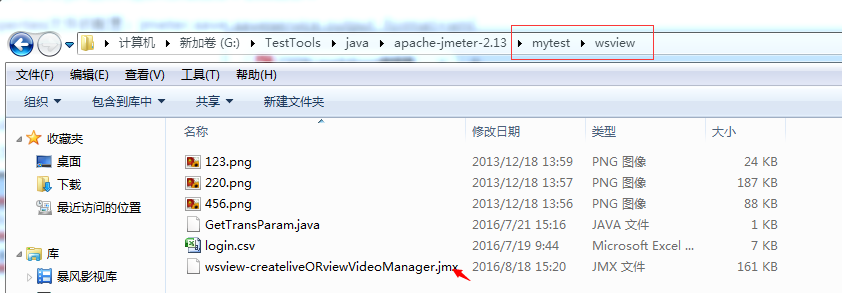
7、build.xml文件内容如下:
<?xml version="1.0" encoding="UTF-8"?>
<project name="ant-jmeter-test" default="run" basedir=".">
<tstamp>
<format property="time" pattern="yyyyMMddhhmm" />
</tstamp>
<property name="jmeter.home" value="G:\TestTools\java\apache-jmeter-2.13" />
<property name="jmeter.result.jtl.dir" value="G:\TestTools\java\apache-jmeter-2.13\mytest\wsview\report\jti" />
<property name="jmeter.result.html.dir" value="G:\TestTools\java\apache-jmeter-2.13\mytest\wsview\report\html" />
<property name="ReportName" value="TestReport" />
<property name="jmeter.result.jtlName" value="${jmeter.result.jtl.dir}/${ReportName}${time}.jtl" />
<property name="jmeter.result.htmlName" value="${jmeter.result.html.dir}/${ReportName}${time}.html" />
<target name="run">
<antcall target="test" />
<antcall target="report" />
</target>
<target name="test">
<taskdef name="jmeter" classname="org.programmerplanet.ant.taskdefs.jmeter.JMeterTask" />
<jmeter jmeterhome="${jmeter.home}" resultlog="${jmeter.result.jtlName}">
<testplans dir="G:\TestTools\java\apache-jmeter-2.13\mytest\wsview" includes="*.jmx" />
<property name="jmeter.save.saveservice.output_format" value="xml"/>
</jmeter>
</target>
<path id="xslt.classpath">
<fileset dir="${jmeter.home}/lib" includes="xalan*.jar"/>
<fileset dir="${jmeter.home}/lib" includes="serializer*.jar"/>
</path>
<target name="report">
<tstamp>
<format property="report.datestamp" pattern="yyyy/MM/dd HH:mm" />
</tstamp>
<xslt
classpathref="xslt.classpath"
force="true"
in="${jmeter.result.jtlName}"
out="${jmeter.result.htmlName}"
style="${jmeter.home}/extras/jmeter-results-detail-report_21.xsl">
<param name="dateReport" expression="${report.datestamp}"/>
</xslt>
<copy todir="${jmeter.result.html.dir}">
<fileset dir="${jmeter.home}/extras">
<include name="collapse.png" />
<include name="expand.png" />
</fileset>
</copy>
</target>
</project>
- 1
- 2
- 3
- 4
- 5
- 6
- 7
- 8
- 9
- 10
- 11
- 12
- 13
- 14
- 15
- 16
- 17
- 18
- 19
- 20
- 21
- 22
- 23
- 24
- 25
- 26
- 27
- 28
- 29
- 30
- 31
- 32
- 33
- 34
- 35
- 36
- 37
- 38
- 39
- 40
- 41
- 42
- 43
- 44
- 45
- 46
- 47
- 48
- 49
- 50
- 51
- 52
- 53
- 54
- 55
- 56
- 57
- 58
8、执行测试
通过cmd进入build.xml所在的工作目录,输入ant,测试开始执行,如下:
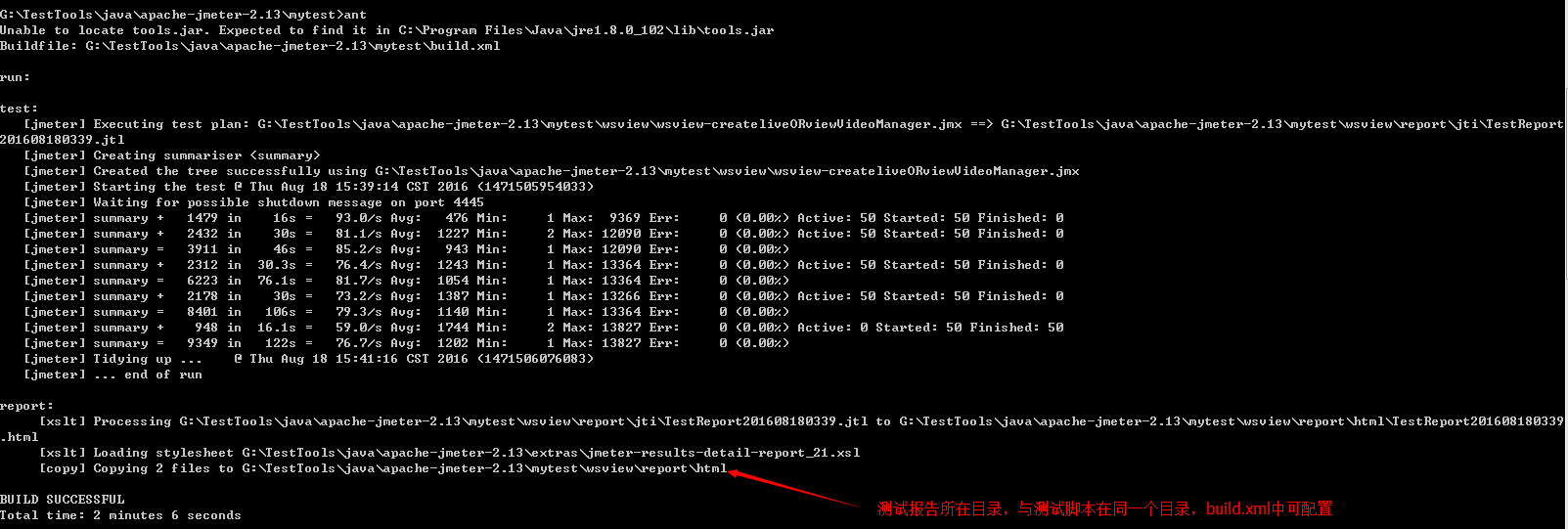
9、测试报告
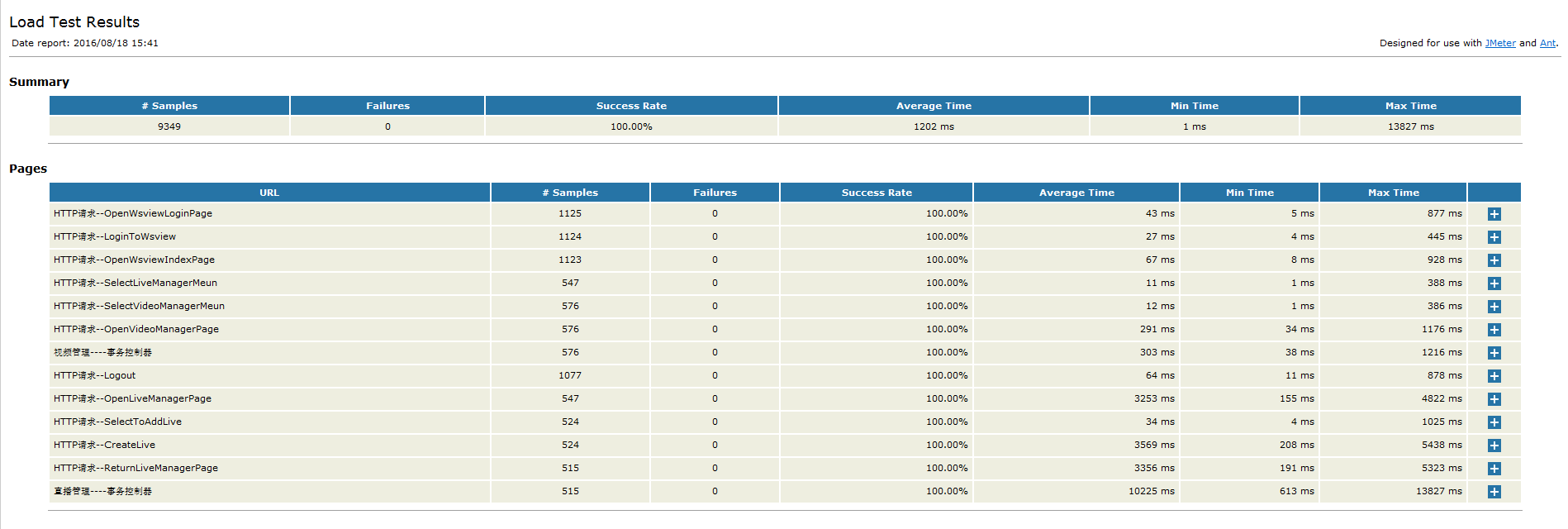
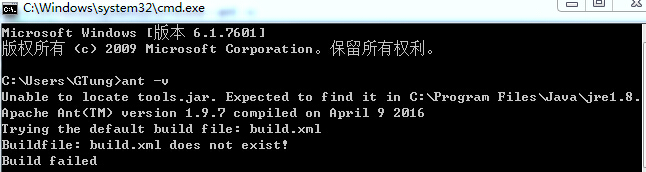








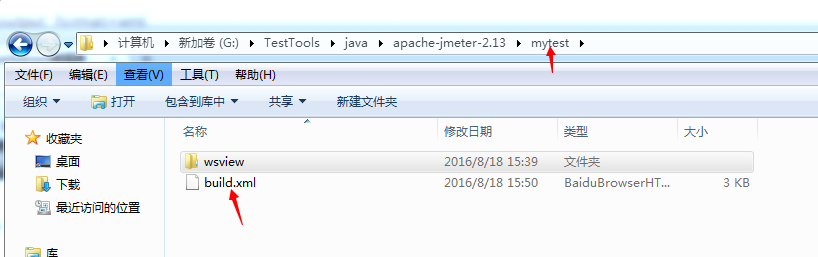
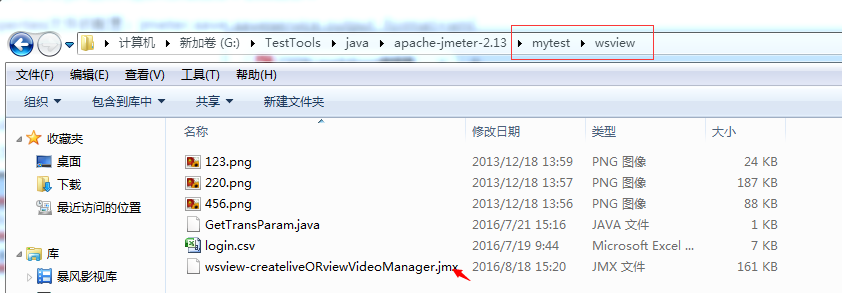
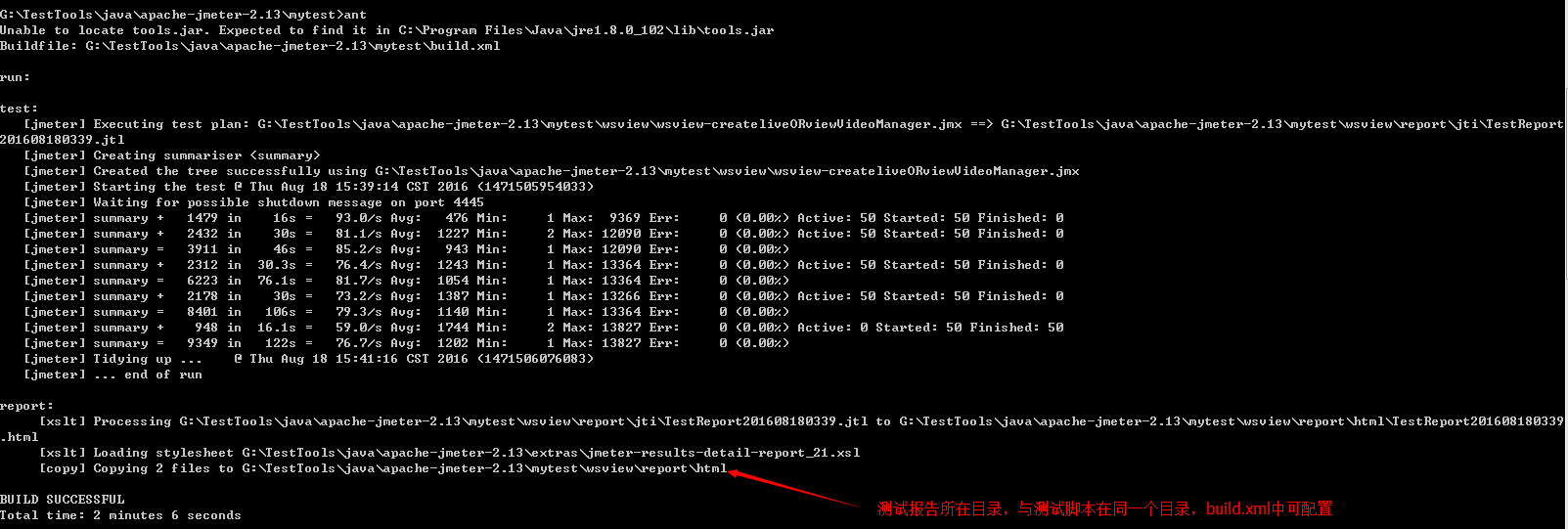
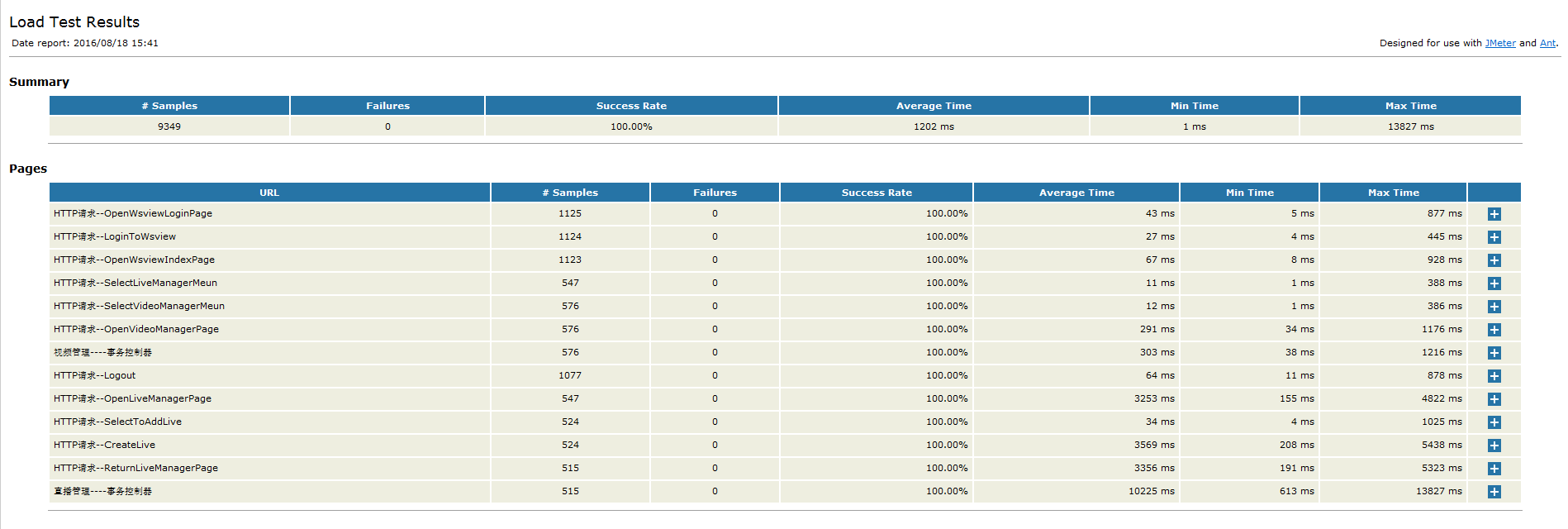














 1407
1407

 被折叠的 条评论
为什么被折叠?
被折叠的 条评论
为什么被折叠?








